Stellen Sie zwei Router in einem Netzwerk ein. Schließen Sie zwei Wi-Fi-Router und Kabel an
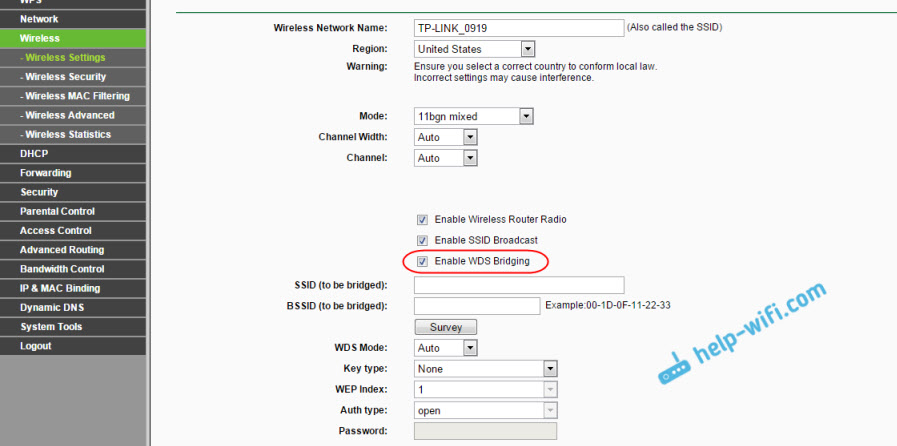
- 1029
- 281
- Kayra Caspers
Stellen Sie zwei Router in einem Netzwerk ein. Schließen Sie zwei Wi-Fi-Router und Kabel an
Betrachten wir in diesem Artikel zwei Optionen, die von Routern untereinander im selben Netzwerk verbunden werden können. Die erste Option ist die Verbindung von zwei Routern über WI -FI, und die zweite Option ist die Verbindung der Router über Netzwerkkabel. In jedem Fall arbeiten die Router im selben Netzwerk und jeder verteilen das Internet sowohl über Kabel als auch über Wi-Fi.
Warum überhaupt ein solches Schema konfigurieren und warum einen Router mit einem anderen verbinden?? Es gibt verschiedene Situationen. In den meisten Fällen ist dies die Erweiterung des Wi-Fi-Netzwerkbeschichtungsbereich. Hier ist alles sehr einfach. Wir haben bereits einen Router oder ein Modem installiert und eingerichtet, das das Internet verteilt. Wir verbinden die zweite mit diesem Router über ein drahtloses Netzwerk oder verwenden ein Netzwerkkabel. Nachdem er den zweiten Router in einem anderen Raum oder auf einer anderen Etage gesetzt hat, wird es Wi-Fi weiter verteilen.
Oder auf diese Weise können Sie das Internet von einem Nachbarn verbinden. Zahlen Sie für eine Verbindung und teilen Sie sie in zwei Router auf. In der Tat gibt es viele Optionen. Und wenn Sie diese Seite bereits eingegeben haben, wissen Sie höchstwahrscheinlich bereits, warum Sie einen Router mit dem zweiten verbinden sollten. Lassen Sie uns deshalb dem Geschäft näher kommen.
Beratung! Wenn Sie ein solches Schema ausschließlich so konfigurieren möchten, dass das vorhandene Wi-Fi-Netzwerk erweitert wird, konfigurieren Sie den Router im Repiter-Modus am besten, wenn es eine solche Funktion unterstützt. ASUS- und Zyxel -Geräte können dies tun. Hier finden Sie die Anweisungen:
- Einstellen von Zyxel Keenetic im Repiter -Modus (Verstärker).
- Einrichten des Asus-Routers als Repiter (Wi-Fi-Netzwerk Repeater-Modus).
- Netis Router als Repiter, Wi-Fi-Netzwerk Repeater
Zwei Router in einem Netzwerk: Verbindungsoptionen
Es gibt zwei Optionen:
- Kombinieren Sie Router Im Wi-Fi-Netzwerk. Im WDS -Modus oder im Brückenmodus. Es ist das Gleiche. In diesem Fall können Sie sie in relativ großer Entfernung installieren. Nun, Sie müssen kein Kabel legen. Es gibt aber auch Nachteile, die Wi-Fi-Verbindung ist nicht sehr stabil, die Geschwindigkeit wird auch über drahtloses Netzwerk sinken. Wenn Sie das Kabel nicht zur Verbindung verwenden können, passt die Option mit einer drahtlosen Verbindung zu Ihnen. Nicht jeder Router unterstützt den WDS -Modus (insbesondere aus alten Geräten).
- Die zweite Option ist die Verbindung von zwei Router mit einem Netzwerkkabel in einem Netzwerk. Die Methode ist zuverlässig, bewährt, entspricht jedoch nicht immer der Tatsache, dass Sie ein Kabel legen müssen, und das Kabel selbst ist in der Regel lange benötigt und es ist bereits notwendig, es entweder zu kaufen oder selbst zu tun. Sie können den mit dem Router gelieferten verwenden, aber es ist kurz.
Ich denke, Sie haben bereits eine geeignete Kombinationsmethode für sich selbst ausgewählt. Jetzt werden wir sie ausführlicher betrachten.
Wir verbinden zwei Wi-Fi-Router (im WDS-Modus)
Wir werden das Beispiel der beliebtesten Hersteller in Betracht ziehen: ASUS, TP-Link, Zyxel und D-Link.
Sie sollten also den Hauptrouter haben, der ein Wi-Fi-Netzwerk verteilen sollte, mit dem wir das zweite verbinden werden. Er kann jeder sein. In dem Sinne, dass es nicht notwendig ist, zwei TP-Link-Router zu sein (obwohl vorzugsweise).
Muss ich die Einstellungen des Hauptrouters ändern?? Ja. In den Einstellungen des Hauptrouters müssen Sie den statischen Kanal des drahtlosen Netzwerks festlegen. Andernfalls können Probleme in der Arbeit der Verbindung beobachtet werden. So ändern Sie den Kanal auf verschiedenen Routern, schrieb ich in diesen Anweisungen. Installieren Sie zum Beispiel den statischen 6 -Kanal. Und denken Sie daran, es wird für uns nützlich sein.
Alles, keine Einstellungen mehr des Hauptfachs müssen sich ändern.
Festlegen der WDS-Verbindung auf dem TP-Link-Router
Bei der Einrichtung eines solchen Schemas auf TP-Link haben wir eine separate, detaillierte Anweisung: TP-Link-Rotereinstellungen im Brückenmodus (WDS). Wir verbinden zwei Wi-Fi-Router. Wenn Sie TP-Link haben (TL-WR740nd, TL-WR841N, TL-WR941ND, TL-MR3220, TL-WR842ND und T. D.), dann können Sie sicher dem Link folgen.
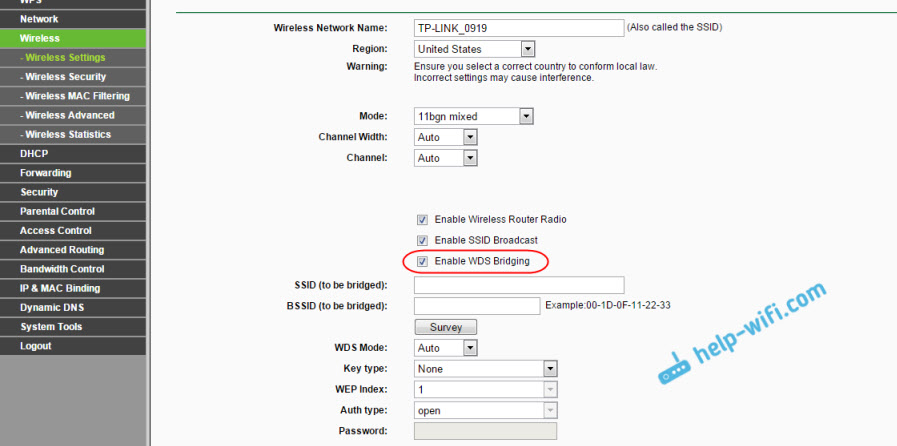
Dort ist alles sehr einfach: Wir gehen in die Einstellungen, ändern die IP -Adresse des Routers und richten den WDS -Modus ein. Ich werde hier nicht alles im Detail beschreiben, da der obige Link sehr detaillierte Anweisungen ist. TP-Link hat herausgefunden, dass wir zu Modellen anderer Hersteller übergehen werden.
Richten Sie den Brückenmodus auf dem ASUS -Router ein
Ich saß nur länger als eine Stunde, sortierte heraus, was und wie mit der Art der Brücke auf Asus Routern da ist, und ich kann sagen, dass sie alles getan haben, was dort sehr schwierig und verwirrt ist. Soweit ich weiß, können Sie WDs nur auf einem ASUS -Router konfigurieren, wenn Sie den Hauptrouter als ASUS haben. Dort auf beiden Routern müssen Sie eine MAC -Adresse vorschreiben, und t. D. Vielleicht irre ich mich, korrigiere mich (in den Kommentaren). Überprüft an ASUS RT-N12 und RT-N18.

Hier bei TP-Link funktioniert alles. Ich gebe einen Link zu den Anweisungen zur Konfiguration auf der offiziellen Website ASUS: https: // www.Asus.Com/ua/Support/FAQ/109839. Und ich werde auf jeden Fall mit diesen Einstellungen zu tun, und ich werde einen separaten Artikel zum Einrichten des Brückenmodus im ASUS -Router vorbereiten.
Oder ich rate Ihnen, es im Repeater -Modus zu konfigurieren. Dort ist alles viel einfacher und alles funktioniert. Überprüft.
Verbindung des D-Link-Routers zu einem anderen Wi-Fi-Router (Client-Modus)
Mit D-Link habe ich herausgefunden. Dort wird dieser Modus als "Client -Modus" bezeichnet. Aufstellen und alles funktioniert gut. Ich habe den Hauptrouter Asus und habe D-Link DIR-615 angeschlossen (mit einer neuen Firmware 2.5.20).
Zunächst stellen wir eine Verbindung zu unserem D-Link durch das Kabel her und gehen zu den Einstellungen um 192.168.0.1. Wir gehen sofort zur Registerkarte W-lan - Klient. Wir haben ein Checkmark in der Nähe gestellt Anmachen, In der Liste der Netzwerke wählen wir unser Netzwerk (Hauptrouter) im Feld aus WPA -Verschiebung Geben Sie das Passwort in Ihrem Netzwerk an und klicken Sie auf die Schaltfläche Anwenden. Und wenn es eine andere Nachricht über die Änderung der Kanaländerung gibt, klicken Sie auf OK.

Gehen Sie dann zur Registerkarte Netz - Wan. Markieren Sie alle vorhandenen Profile und klicken Sie auf die Schaltfläche Löschen.

Klicken Sie dann auf die Schaltfläche Hinzufügen, Wählen Sie in der Liste aus dynamische IP. Auf dem Feld Schnittstelle Menüpunkt wählen Wificlient, und klicken Sie auf die Schaltfläche Anwenden.
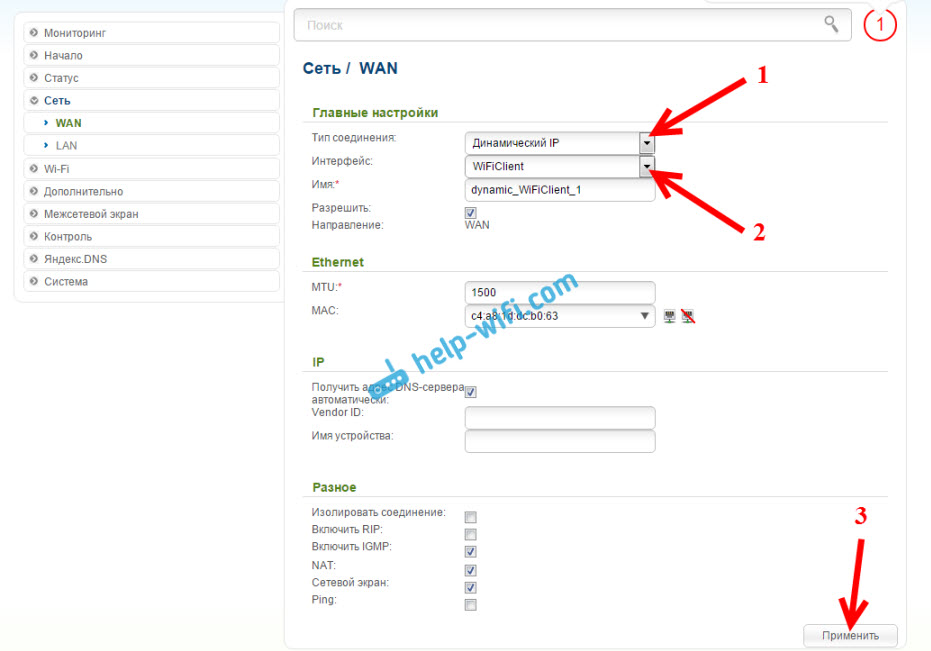
Danach müssen Sie die Einstellungen speichern, indem Sie auf das Element klicken System, Und wählen Speichern. Legen Sie dann die Maus wieder in das System ein und wählen Sie Neu laden.
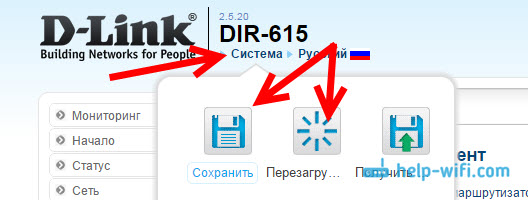
Nach diesen Einstellungen stellt unser D-Link über Wi-Fi-Netz. Vergessen Sie nicht, das Passwort in das Wi-Fi-Netzwerk zu setzen. Alles funktioniert, verifiziert.
Verbindung von zwei Wi-Fi-Routern auf Zyxel
Auf Zyxel Keenetetic -Geräten ist alles perfekt gemacht. Um den Zyxel Keenetic-Router im Brückenmodus zu verwenden. Dieser Modus wird auch als WISP bezeichnet. In unserem Fall wird der Hauptrouter als Anbieter fungieren, der bereits Wi-Fi-Netzwerk ausstrahlt. Ich habe bereits detaillierte Anweisungen mit Bildern geschrieben, um dieses Schema einzurichten. Siehe Artikel: Client -Modus (drahtlose Brücke) auf dem Router Zyxel Keenetic.

Nun, oder setzen Sie Ihren Zyxel als Repiter keppenisch. Er kostet diese Arbeit perfekt. Der Unterschied zwischen diesen Modi besteht darin, dass der zweite Router im ersten Fall (beim Einrichten von WISP) das Internet in seinem Wi-Fi-Netzwerk verteilen wird, dh zwei davon wird es geben. Und Sie können alle Funktionen des Routers verwenden. Und wenn Sie sich in einem Repitermodus einrichten, wird das drahtlose Netzwerk nur aufgrund des zweiten Geräts verstärkt.
So kombinieren Sie zwei Router mit Kabel?
Schauen wir uns die zweite Option genauer an - Verbindung mit dem Netzwerkkabel. Es ist perfekt, wenn es keine Probleme mit der Verlegung des Kabels gibt oder wenn Sie ein Modem haben (was Sie beispielsweise von dem Anbieter gegeben haben) nicht weiß, wie man Wi-Fi vertreibt. In diesem Fall können Sie einfach einen Wi-Fi-Router gemäß diesem Schema anschließen.
Wichtig! Da haben wir Anweisungen zum Einrichten Zwei Router in einem Netzwerk, Dann beschrieben das Verbindungsdiagramm Lan-Wan unten ungeeignet. Alles wird funktionieren, aber die Router sind nicht im selben Netzwerk, da der DHCP -Server im zweiten Router enthalten ist. Damit die Router im selben Netzwerk sind, müssen Sie den DHCP-Server im zweiten ausschalten und gemäß dem LAN-LAN-Schema verbinden. Lesen Sie mehr in den Anweisungen: So machen Sie einen Router zu einem Wi-Fi-Zugangspunkt.Wir brauchen ein einfaches Netzwerkkabel. Zum Beispiel die, die mit einem Router komplett war. Wenn Sie ein längeres Kabel benötigen, können Sie es in einer Art Computergeschäft bestellen. Dort sollten Sie ein Kabel von der Länge herstellen, die Sie benötigen.
Auf dem Hauptrouter (Modem) muss nichts abgestimmt werden. Die Hauptsache ist, dass es darin enthalten ist, DHCP -Server. Automatische Verteilung von IP -Adressen. Es wird höchstwahrscheinlich standardmäßig aktiviert.
Ich werde auf dem Beispiel zeigen, dass der TP-Link-Router mit D-Link verbunden wird (wir haben es Haupt und Schwarz). Also nehmen wir das Kabel und am Hauptrouter verbinden wir es LAN -Anschluss (Eine von vier, wenn Sie 4 haben). Und auf dem zweiten Router verbinden wir das Kabel in WAN -Stecker. Siehe den Screenshot unten. Meine Router sind durch ein schwarzes Kabel verbunden. Weißes Kabel ist das Internet, das mit dem Hauptrouter verbunden ist.

Es stellt sich heraus.
Wenn nach der Verbindung nach der Verbindung nicht aus dem zweiten Router funktioniert, ist es als erstes, die Einstellungen darauf zu ermitteln und dann zu überprüfen, ob wir in den Einstellungen des Routers, den wir anschließen, eine automatische Erhalt von IP -Adressen (dynamische IP) (Dynamic IP) erfassen, um eine automatische Einstellung zu erhalten (dynamische IP). war eingestellt. Auf TP-Link geschieht dies wie folgt:

Auf anderen Routern werden diese Einstellungen im Bedienfeld, auf der Registerkarte WAN, Internet und T festgelegt. P.
Hier gibt es zum Beispiel auch ein Diagramm, das zwei Router über Kabel anschließen: TP-Link mit Zyxel. In diesem Fall haben wir den Haupt-TP-Link. Das Internet ist damit verbunden.

Genau der gleiche Schaltkreis ist mit dem Router an das ADSL -Modem angeschlossen.
Nachwort
Alles, was ich in diesem Artikel geschrieben habe, habe ich mich selbst überprüft und alles funktioniert. Ich habe versucht, den einfachsten und verständlichsten Anweisungen vorzubereiten. Wenn Sie jedoch nicht in etwas gelungen sind, können Sie Ihren Fall in den Kommentaren beschreiben, ich werde versuchen, etwas zu beraten.
Nun, Sie teilen Ihre Erfahrung. Wenn es nützliche Informationen gibt, werde ich den Artikel auf jeden Fall aktualisieren.
- « So verbinden Sie einen Computer (Laptop) mit einem Wi-Fi-Fernseher?
- Warum ist ein Laptop, ein Smartphone oder ein Tablet kein Wi-Fi-Netzwerk mit 5 GHz »

